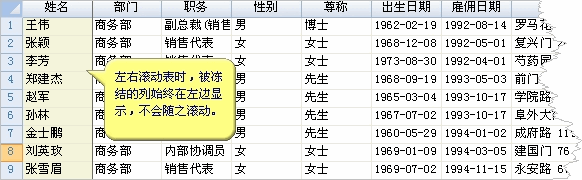
冻结列
对于一个有很多列的表,可以冻结左边的部分列,左右滚动表时,被冻结的列不会随其它列滚动,而是一直显示在表的最左边,如下图所示:
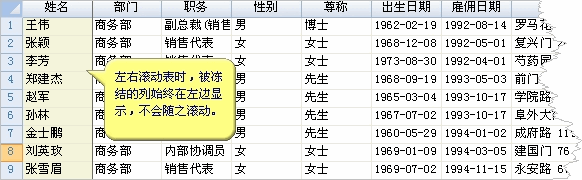
有两种方式来设置或取消冻结列。
一、利用菜单命令
在“日常工作”功能区的“数据”功能组,单击“其他”按钮,出现的下拉菜单中,有冻结列和取消冻结列的命令:
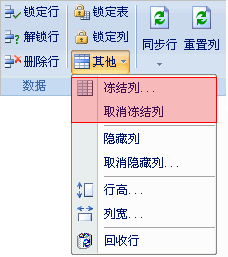
二、用鼠标直接拖动
1、冻结列
将鼠标移到行号列的右边界,此时鼠标将变为锁形状,按住鼠标向右拖动,至要冻结的最右边一列后,松开鼠标即可。
2、调整冻结列数
将鼠标移到冻结区和非冻结区的分界区,此时鼠标将变为锁形状,按住鼠标左右拖动,即可调整冻结区的列数。
3、取消冻结列
将鼠标移到冻结区和非冻结区的分界区,此时鼠标将变为锁形状,按住鼠标向左拖动,到达行号列后松开鼠标,即可取消冻结列。
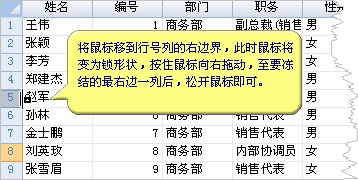

提示:
1、在表属性中,有一个名为“允许冻结列”的属性,将该属性设为False(否),将禁止用户通过拖动来冻结或取消冻结列。
2、通过表样式的配色方案设置,可以改变冻结区的背景颜色和字体颜色 。